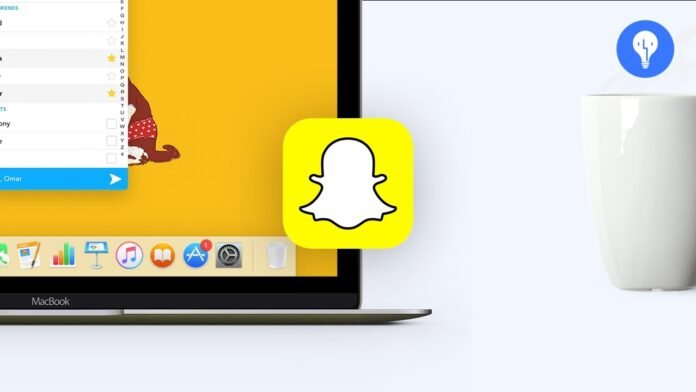Gillar du Snapchat, men skulle du också vilja använda det på din Mac – MacBook? Det är möjligt, men inte så enkelt. Du måste gå igenom alternativa lösningar eftersom Snapchat inte är officiellt tillgängligt för Mac.
Men hur använder man Snapchat på en Mac – MacBook-dator? Det här är vad vi ska se!
Varför använda Snapchat på Mac – MacBook?
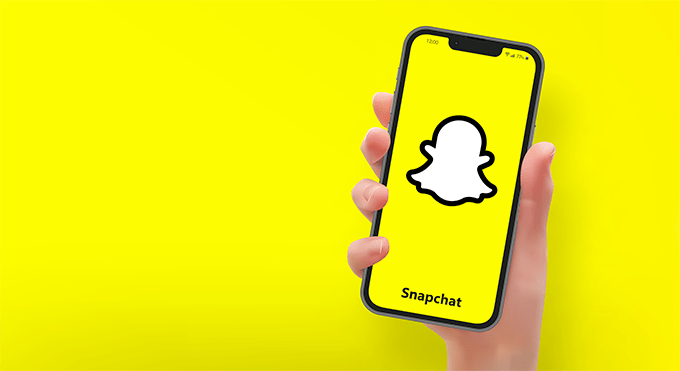
Det finns flera anledningar till varför du kanske vill använda Snapchat på din Mac- eller MacBook-dator. Till exempel :
- Du har inte din smartphone inom räckhåll eller så är den urladdad.
- Du vill dra fördel av en större skärm för att titta på dina vänners berättelser eller bilder.
- Du vill använda tangentbordet och musen för att skriva dina meddelanden lättare eller för att navigera snabbare i appen.
- Du vill spara eller överföra snaps till din dator.
- Du vill använda redigerings- eller retuscheringsprogram för att förbättra dina foton eller videor innan du skickar dem.
Oavsett din motivation, vet att det finns lösningar för att använda Snapchat på Mac – MacBook. Vi kommer att presentera dem för dig senare i den här artikeln.
Vilka är lösningarna för att använda Snapchat på Mac – MacBook?
Det finns ingen officiell version av Snapchat för Mac – MacBook. Det finns dock alternativa lösningar som låter dig komma åt programmet från din dator.
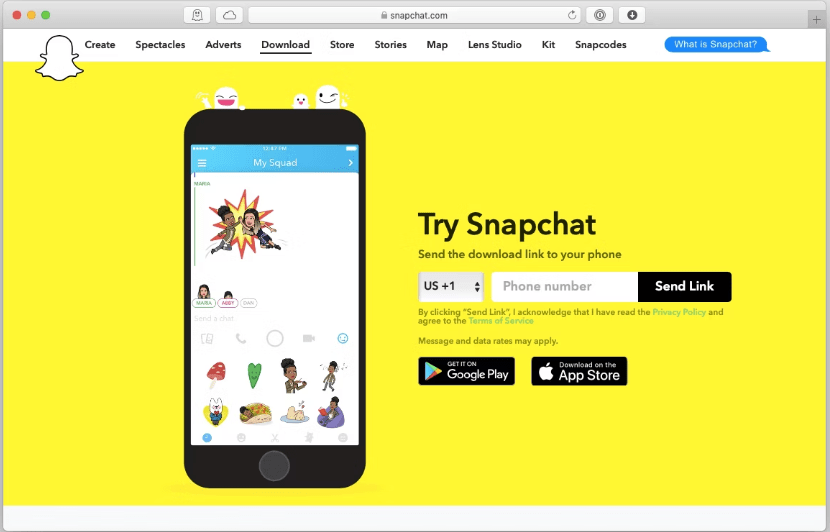
Här är en sammanfattning av de olika lösningarna:
| Lösning | Fördelar | Nackdelar |
|---|---|---|
| Android emulator | Alla Snapchat-funktioner, bästa bild- och ljudkvalitet, tangentbord och mus | Ytterligare programvara, två konton att skapa, risk för förbud |
| Chrome-tillägg | Ingen extra programvara, Snapchat-filter och effekter, ingen risk för banning | Begränsade funktioner, internetanslutning krävs, webbläsare Chrome krävs |
| AirServer | Alla funktioner på Snapchat, större skärm, ingen risk att bli förbjudna | Ytterligare programvara, kompatibel smartphone och wifi-nätverk krävs, smartphone i närheten |
| QuickTime Player | Alla funktioner i Snapchat, ingen extra programvara, ingen risk för förbud | iPhone och USB-kabel krävs, QuickTime Player för att starta, inget tangentbord eller mus |
- Använd en Android-emulator
- Använd ett Chrome-tillägg
- Använd AirServer
- Använd QuickTime Player
Vi kommer att beskriva var och en av dessa lösningar, deras fördelar och nackdelar, samt stegen att följa för att implementera dem.
Använd en Android-emulator

En Android-emulator är programvara som låter dig simulera en Android-miljö på din dator. Så du kan installera och köra Android-appar på din Mac – MacBook, precis som om du använde en smartphone eller surfplatta.
Det finns flera Android-emulatorer tillgängliga för Mac – MacBook, som BlueStacks, Nox App Player eller MEmu. Vi tar exemplet med BlueStacks, som är en av de mest populära och bäst presterande.
Så här använder du BlueStacks för att ha Snapchat på Mac – MacBook:
- Ladda ner och installera BlueStacks på din dator från den officiella webbplatsen: https://www.bluestacks.com/fr/index.html

- Starta BlueStacks och logga in med ditt Google-konto. Om du inte har en, skapa en gratis.
- Gå till Google Play Butik från BlueStacks och sök efter Snapchat. Klicka på Installera för att ladda ner och installera programmet.

- Öppna Snapchat från BlueStacks och logga in med ditt Snapchat-konto. Om du inte har en, skapa en gratis.
- Njut av Snapchat på din Mac – MacBook!
Fördelarna med denna metod är:
- Du kan använda alla funktioner på Snapchat, som att skicka och ta emot snaps, titta på berättelser, använda filter och effekter, etc.
- Du kan njuta av bättre bild- och ljudkvalitet med hjälp av din dators kraft.
- Du kan använda tangentbordet och musen för att styra programmet.
Nackdelarna med denna metod är:
- Du måste installera ytterligare programvara på din dator, som kan ta upp diskutrymme och sakta ner driften.
- Du måste logga in med två olika konton: ett Google-konto och ett Snapchat-konto.
- Du riskerar att bli bannad av Snapchat om du använder en Android-emulator för ofta, eftersom det kan betraktas som ett försök till fusk eller hacking.
Använd ett Chrome-tillägg
Ett Chrome-tillägg är ett litet program som läggs till i din Chrome-webbläsare och ger dig tillgång till ytterligare funktioner. Det finns en Chrome-tillägg som låter dig använda Snapchat på din Mac – MacBook. Det här är Snap Camera.

Så här använder du Snap Camera för att ha Snapchat på Mac – MacBook:
- Ladda ner och installera Snap Camera på din dator från den officiella webbplatsen: https://web.snapchat.com/?ref=snapcam
- Starta Snap Camera och välj det filter du vill använda bland de tusentals tillgängliga.

- Öppna Chrome och gå till Snapchat-webbplatsen: https://accounts.snapchat.com/
- Logga in med ditt Snapchat-konto. Om du inte har en, skapa en gratis.
- Klicka på kameraikonen uppe till höger och välj Snap Camera som din videokälla.
- Njut av Snapchat på din Mac – MacBook!
Fördelarna med denna metod är:
- Du behöver inte installera någon ytterligare programvara på din dator, bara ett Chrome-tillägg.
- Du kan använda Snapchat-filter och effekter för att anpassa dina foton och videor.
- Du riskerar inte att bli förbjuden av Snapchat eftersom du använder den officiella webbplatsen.
Nackdelarna med denna metod är:
- Du kan inte använda alla funktioner i Snapchat, som att skicka och ta emot bilder, titta på berättelser, etc. Du kan bara ta foton eller filma och dela dem på andra plattformar, som Facebook, Instagram eller Twitter.
- Du måste ha en stabil och snabb internetuppkoppling för att komma åt Snapchat-webbplatsen.
- Du måste använda Chrome som din webbläsare, vilket kanske inte är din preferens.
Använd AirServer

AirServer är programvara som låter dig förvandla din Mac – MacBook till en AirPlay- eller Google Cast-mottagare. Så du kan strömma skärmen på din iPhone eller Android-smarttelefon till din dator, trådlöst.
Så här använder du AirServer för att ha Snapchat på Mac – MacBook:
- Ladda ner och installera AirServer på din dator från den officiella webbplatsen: https://www.airserver.com/

- Starta AirServer och aktivera AirPlay eller Google Cast-läge beroende på vilken typ av smartphone du har.
- Öppna Snapchat på din smartphone och logga in med ditt Snapchat-konto. Om du inte har en, skapa en gratis.
- Aktivera AirPlay eller Google Cast på din smartphone och välj AirServer som destination.
- Njut av Snapchat på din Mac – MacBook!

Fördelarna med denna metod är:
- Du kan använda alla funktioner på Snapchat, som att skicka och ta emot snaps, titta på berättelser, använda filter och effekter, etc.
- Du kan dra fördel av en större skärm för att se dina vänners bilder eller ta foton eller filma enklare.
- Du riskerar inte att bli bannad av Snapchat eftersom du använder den officiella appen.
Nackdelarna med denna metod är:
- Du måste installera ytterligare programvara på din dator, som kan ta upp diskutrymme och sakta ner driften.
- Du måste ha en smartphone som är kompatibel med AirPlay- eller Google Cast-funktionen, samt ett stabilt och snabbt wifi-nätverk för att säkerställa anslutningen mellan de två enheterna.
- Du måste ha din smartphone nära din dator för att styra programmet.
Använd QuickTime Player

QuickTime Player är programvara integrerad i din Mac - MacBook som låter dig spela upp ljud- och videofiler, men också för att spela in skärmen på din dator eller din iPhone.
Så här använder du QuickTime Player för att ha Snapchat på Mac – MacBook:
- Anslut din iPhone till din dator med en USB-kabel.
- Öppna QuickTime Player på din dator och klicka på Arkiv > Ny videoinspelning.
- Klicka på pilen bredvid den röda inspelningsknappen och välj din iPhone som video- och ljudkälla.
- Öppna Snapchat på din iPhone och logga in med ditt Snapchat-konto. Om du inte har en, skapa en gratis.
- Njut av Snapchat på din Mac – MacBook!

Fördelarna med denna metod är:
- Du kan använda alla funktioner på Snapchat, som att skicka och ta emot snaps, titta på berättelser, använda filter och effekter, etc.
- Du kan dra fördel av en större skärm för att se dina vänners bilder eller ta foton eller filma enklare.
- Du riskerar inte att bli bannad av Snapchat eftersom du använder den officiella appen.
Nackdelarna med denna metod är:
- Du måste installera ytterligare programvara på din dator, som kan ta upp diskutrymme och sakta ner driften.
- Du måste ha en smartphone som är kompatibel med AirPlay- eller Google Cast-funktionen, samt ett stabilt och snabbt wifi-nätverk för att säkerställa anslutningen mellan de två enheterna.
- Du måste ha din smartphone nära din dator för att styra programmet.
Slutsats
Som du kan se finns det ingen idealisk lösning för att använda Snapchat på Mac – MacBook. Du måste gå igenom alternativa metoder som var och en har sina styrkor och svagheter. Vi har introducerat dig till de fyra huvudsakliga: Android-emulatorn, Chrome-tillägget, AirServer och QuickTime Player. Det är upp till dig att välja den som bäst passar dina behov och önskemål. Vi hoppas att den här guiden var till hjälp och att du kan njuta av Snapchat på din dator.